Как найти потерянный телефон по IMEI
У каждого гаджета есть уникальный код IMEI — он присваивается любому устройству и не зависит от страны, где вы купили гаджет. Количество кодов соответствует числу SIM-карт.
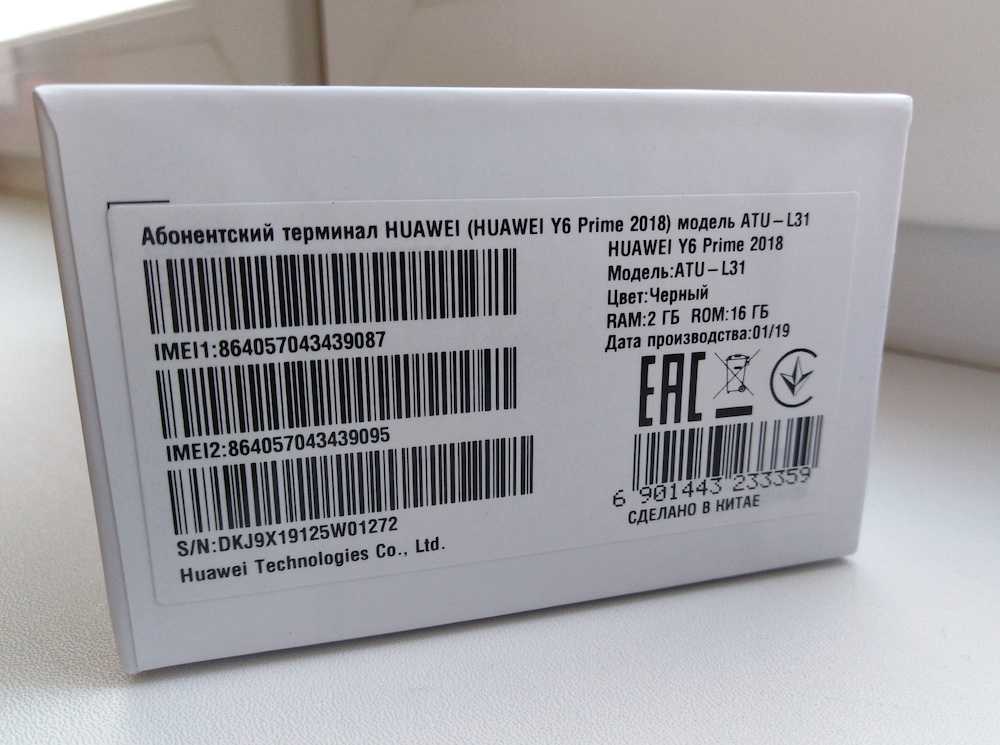
У него 15 или 16 цифр. Если вам нужно найти потерянный телефон по его IMEI, вы можете сделать это следующим образом:
- Свяжитесь с оператором мобильной связи. Если ваш телефон был украден или потерян, вы можете сообщить IMEI своего телефона своему оператору мобильной связи и попросить их отследить его местоположение.
- Свяжитесь с производителем и сообщите IMEI, чтобы отследить его.
- Используйте онлайн-службу отслеживания IMEI. Есть онлайн-службы, которые позволяют отслеживать местоположение телефона, используя его IMEI. Вы можете использовать такую службу, чтобы попытаться найти свой телефон.
Процесс отслеживания телефона по IMEI может иметь ограничения в зависимости от вашего местоположения и особых обстоятельств.
Поиск через гугл
Да, если вы использовали аккаунт Google на своем утерянном телефоне и настройки геолокации были включены, вы можете попытаться найти устройство с помощью сервиса «Найти устройство» от Google.
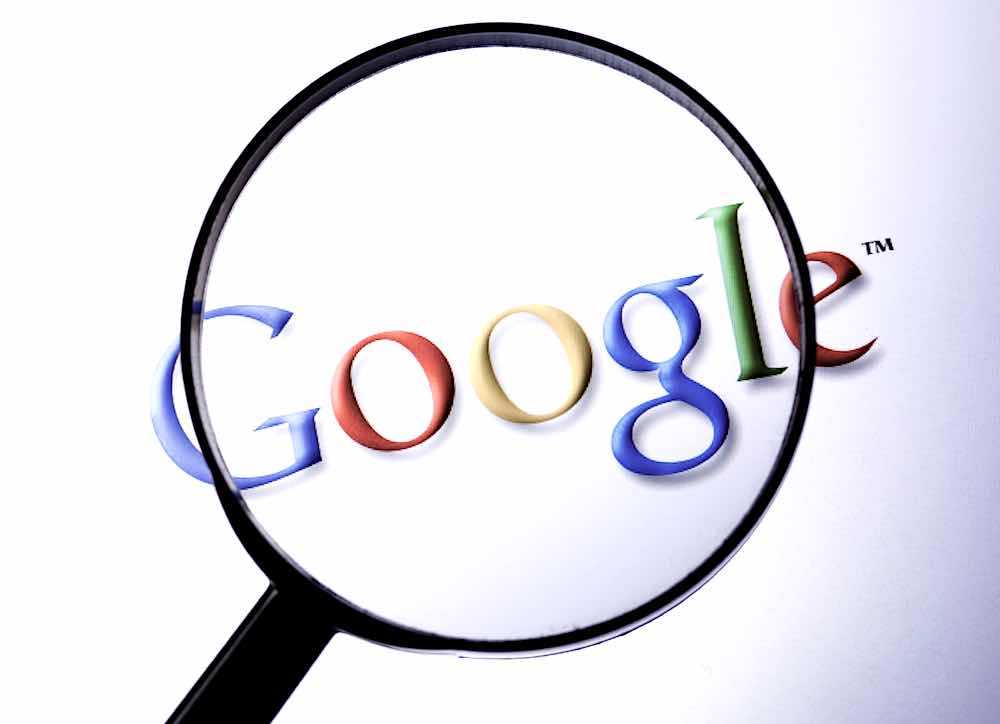
Для этого выполните следующие действия:
- Откройте любой веб-браузер и перейдите на веб-сайт https://www.google.com/android/find.
- Введите данные вашего Google аккаунта (это должен быть тот же аккаунт, который использовался на потерянном телефоне).
- После входа в систему вы увидите карту, на которой будет указано местоположение вашего утерянного телефона, если функция геолокации была включена и устройство включено.
- На экране будут доступны также дополнительные опции, такие как «Звонок» (дозвониться на утерянный телефон), «Заблокировать» (заблокировать устройство с паролем) или «Стереть» (удалить все данные на устройстве).
Но важно отметить, что для использования этой функции должны быть выполнены следующие условия:
— Ваш утерянный телефон должен быть включен и подключен к интернету (данные или Wi-Fi).
— Функция геолокации должна быть включена на вашем утерянном телефоне.
— Вы должны использовать аккаунт Google, который был связан с вашим утерянным телефоном.
Если все эти условия выполнены, есть большие шансы найти утерянный телефон с помощью сервиса «Найти устройство» от Google.
Сервис «Найти iPhone»
Сервис «Найти iPhone» (или «Find My iPhone») — это функция, предоставляемая компанией Apple для отслеживания местоположения устройств iPhone, iPad и Mac.
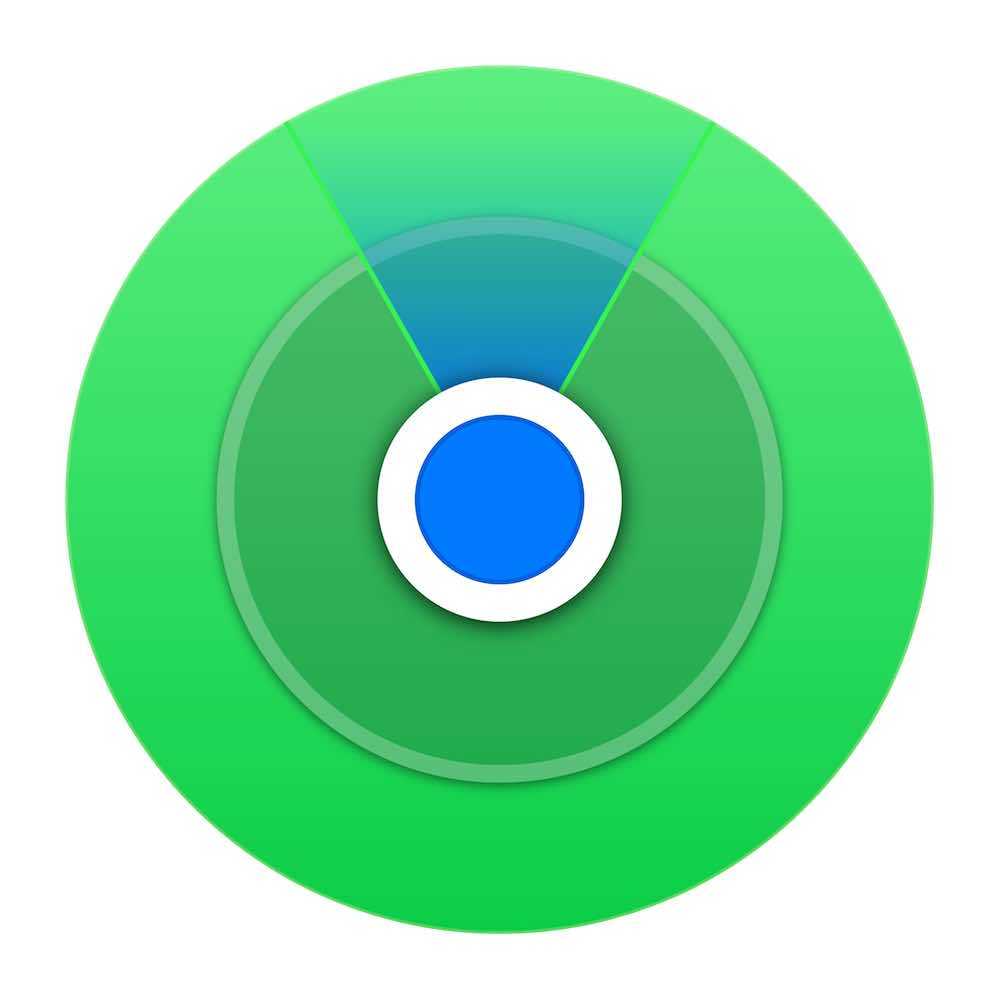
Вот как она работает:
- Перед использованием сервиса вам необходимо включить функцию «Найти iPhone» на вашем устройстве и войти в свою учетную запись iCloud.
- Когда вы потеряли свое устройство, вы можете отслеживать его местоположение с помощью приложения «Найти iPhone» на другом устройстве Apple или через веб-интерфейс iCloud на компьютере. Вам покажется точное местоположение устройства на карте.
- С помощью сервиса «Найти iPhone» вы можете удаленно управлять потерянным устройством. Например, вы можете включить режим «Утерянный режим», чтобы заблокировать устройство и отобразить на экране информацию о том, как связаться с вами. Вы также можете удаленно стереть все данные на устройстве, чтобы предотвратить их несанкционированный доступ.
- Если вы не можете найти устройство неподалеку, вы можете воспроизвести звуковой сигнал на нем через сервис «Найти iPhone», чтобы упростить его поиск.
Найти телефон по номеру
Поиск телефона по номеру может быть ограничен и, как правило, доступен только ограниченному числу лиц или организаций с соответствующими правами. В большинстве стран нарушение конфиденциальности личных данных и публичное раскрытие информации о владельце номера телефона являются незаконными действиями.
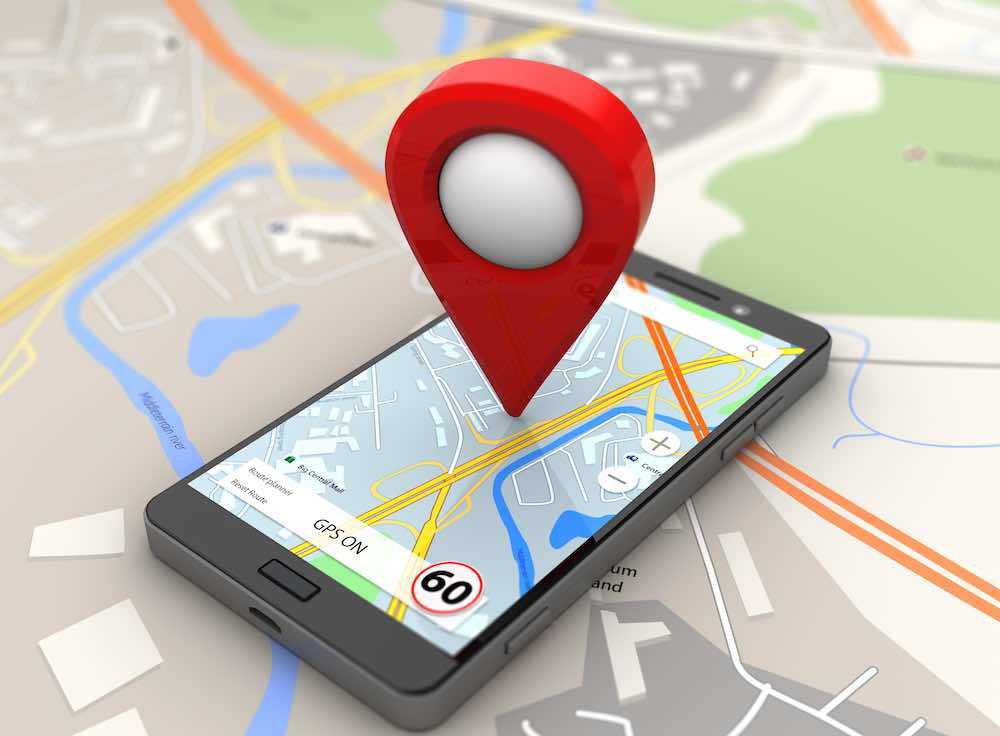
Если у вас есть законные основания для поиска телефона по номеру (например, в случае утраты контакта с человеком), вы можете воспользоваться следующими методами:
В некоторых странах законы о защите данных и конфиденциальности могут сильно ограничивать доступ к личной информации, включая номера телефонов. Поэтому всегда соблюдайте закон и уважайте чужие личные данные.
Какой телефон утерян?
Порядок действий и инструкции по поиску телефона зависят от того, какой моделью смартфона вы пользуетесь. У Apple и Google отличаются механизмы поиска гаджетов и есть ряд фишек, о которых стоило бы знать.
iPhone
В случае с Apple у нас есть программа «Локатор» и целая сеть для поиска потерянных смартфонов, часов, маячков, наушников, компьютеров и прочих гаджетов корпорации.
Используем часы Apple Watch или сервис Find My, чтобы «пропинговать» гаджет
Начать стоит с базового «пинга», то есть подачи сигнала на устройство с целью найти его на слух.
Если на руках есть часы Apple Watch, то это делается следующим образом:
- Открываем Пункт управления.
- Пролистываем до иконки в виде телефона с исходящими от него волнами.
- Нажимаем на нее и ждем.
Через несколько секунд смартфон отзовется сигналом. При условии, что он находится в зоне досягаемости часов (модели с электронной симкартой могут выходить на связь с телефоном даже на большом расстоянии).
Если часов нет, то звук можно воспроизвести через другой гаджет. Причем необязательно производства компании Apple. Для этого:
Открываем приложение «Локатор» на телефоне или через сайт iCloud.com.
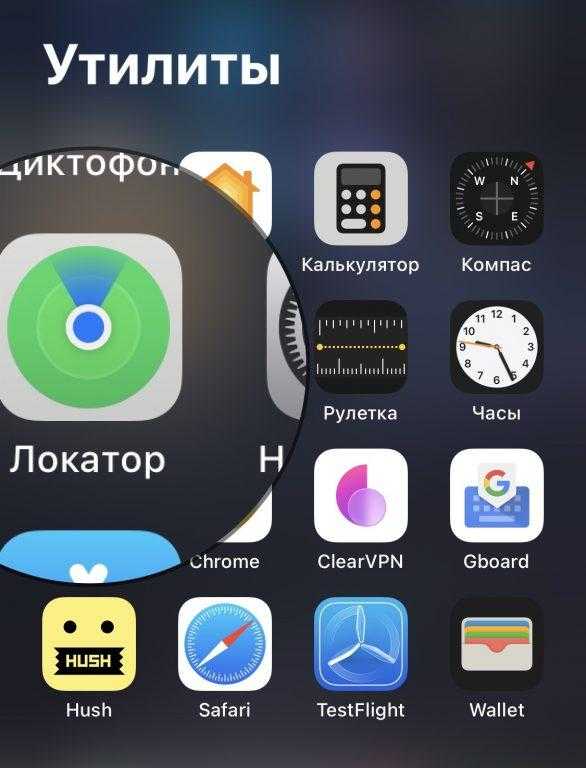
- Вводим свои данные учетной записи Apple ID.
- Находим в списке устройств потерянный телефон и кликаем по его названию.
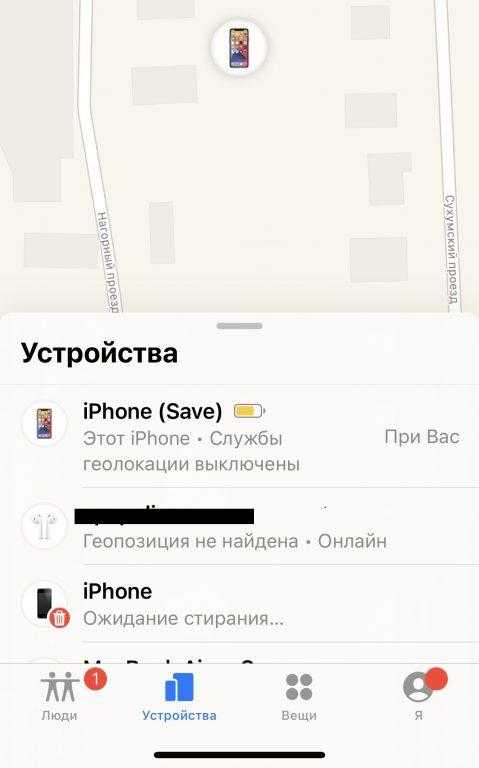
В открывшемся меню выбираем пункт «Воспроизвести звук».
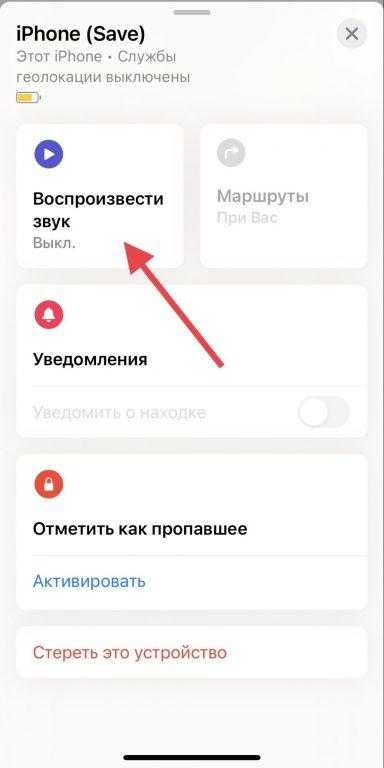
Там же будут доступны и другие опции, о которых мы поговорим ниже.
Устанавливаем местоположение телефона через приложение «Локатор»
Приложение Find My, по умолчанию установленное в любое устройство Apple, позволяет не только отправлять звуковые сигналы на гаджеты, но и искать их. Чтобы обнаружить телефон, прикрепленный к вашему Apple ID, нужно:
- Открыть «Локатор» на другом устройстве Apple или на сайте iCloud.com.
- Выбрать утерянный смартфон, нажав на него.
Тут же откроется карта, показывающая текущее положение телефона. Отображаемое местоположение будет зависеть от одного из двух факторов:
- Если телефон включен и он «делится» геопозицией, то на карте будет его точное местонахождения.
- Если телефон выключен или у него не работают службы геолокации, то он будет делиться своим местоположением с окружающими Apple-гаджетами через Bluetooth. Поэтому местоположение Айфона в «Локаторе» будет приблизительным и строго зависимым от наличия рядом других Apple-устройств нового поколения.
Помимо этого в «Локаторе» можно поменять статус устройства на «Украденный». Это не позволит новому «владельцу» телефона пользоваться им, а на заблокированном экране появится сообщение от хозяина смартфона с просьбой связаться с полноправным владельцем Айфона и вернуть его.
Android
С Андроидом работает похожая схема, но парк устройств и механизмов для защиты телефонов гораздо шире. Гораздо шире и набор инструментов для поиска утерянных смартфонов.
Воспользуйтесь встроенной функций поиска гаджета
Google с недавних пор, как и Apple, предлагает встроенное универсальное решение для поиска утерянных телефонов. А на старых моделях использовался Device Manager.
Сейчас для поиска Android-устройства со свежей версией ОС, необходимо:
- Перейти на сайте android.com/find. Можно использовать как компьютер, так и другой телефон.
- Ввести свои персональные данные, которые используются на утерянном телефоне.
- В этот же момент Google попытается обнаружить все привязанные к аккаунту устройства и покажет их местоположение. Вместе с этим на телефон отправится уведомление, сообщающее о том, что за телефоном следят и нашедшему стоило бы связаться с хозяином смартфона.
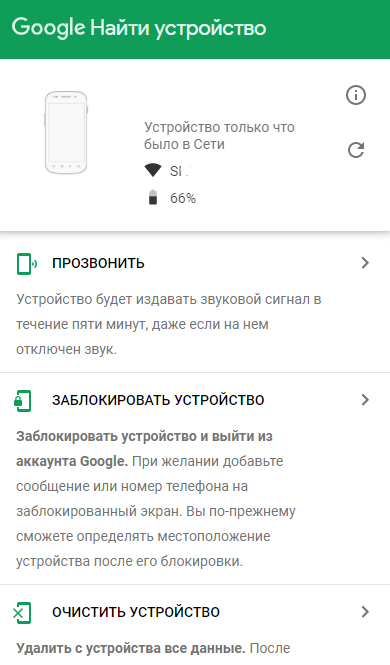
Здесь же можно заблокировать ПО и стереть все данные, чтобы злоумышленник (если телефон все-таки украли) не смог украсть персональные фото, документы и т.п.
Воспользуйтесь сторонней утилитой для поиска устройства
В Google Play можно найти десятки программ с функциональной, аналогичной сервису Find My Device от компании Google. Некоторые из них создаются независимыми разработчиками и позволяют даже удаленно включать камеру и делать снимки вора.
У Samsung, например, есть для этого собственный сайт findmymobile.samsung.com. Воспользовавшись им, нужно ввести свои личные данные и сервис покажет где находится утерянное устройство. Его так же можно заблокировать, оставить на экране блокировки собственное сообщение и т.п.
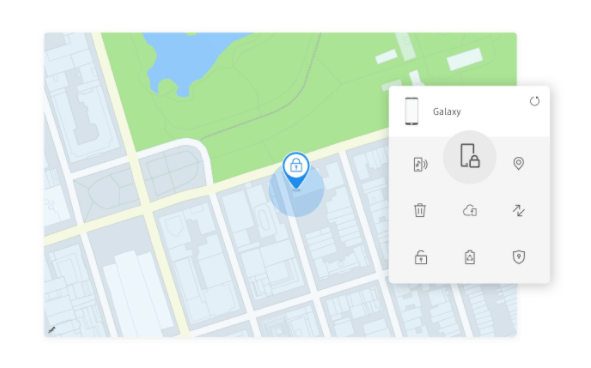
Аналогичной функциональностью обладают некоторые популярные антивирусы. В их числе Kaspersky Internet Security и Avast. Можно привязать любое устройство на базе Android к приложению на ПК и всегда следить за ними дистанционно.
💡 Что делать, если телефон потерян
Первое — попытаться найти телефон. Если это не удается в течение более чем 15 минут, нужно озаботиться о сохранности ваших денежных средств. Вопрос актуальный, если посторонние лица нашли ваш телефон разблокированным.
Следующие шаги нужно сделать, чтоб максимально обезопасить себя.
Шаг 1. Разлогинить все денежные приложения приложения и отключить интернет банк
Если вы не дома, нужно найти другой номер и позвонить во все ваши банки. Тут два варианта — попросить заблокировать все ваши счета или же попросить разлогинить(сбросить сессии) вас во всех приложения, которые относятся к деньгам(Сбербанк онлайн, Тинькофф инвестиции, ВТБ Инвестиции и так далее). К примеру, у вас есть телефон, на котором был Сбербанк онлайн и там были деньги. Вы потеряли телефон. Звоните в банк, просите заблокировать все счета. Это затруднит денежные переводы от вашего лица. СМС банк желательно сразу же заблокировать и отключить, чтоб никто не смог перевести ваши деньги.
Если вы дома и есть доступ в Интернет банки, во многих есть функция разлогинивания. Залогиниться в Интернет банк под своим логином и паролем без СМС-подтверждения не всегда возможно. В Тинькофф такое нельзя.
Шаг 2 — заблокировать ваш номер телефона через оператора
Позвонить оператору и попросить заблокировать ваш номер. Если звонок долгий, можно использовать онлайн чат, обратиться в офис оператора. Ваша задача сделать так, чтоб сим карта была неактивной. Сделать это нужно как можно быстрее. Это затруднит возможность пользования вашими деньгами.
Тут полезно знать, чтоб ваш номер и приходящие на него СМС — это электронная подпись. Т.е. это аналог собственноручной подписи. Имея на руках ваш номер телефона и паспортные данные(которые кстати могут быть видны даже в приложении Госуслуги) злоумышленник может получить на вас микрозайм и сделать это не в одной, а в десяти организациях с выводом денег на свою карту. Даже после заведения уголовного дела по факту кражи денег деньги будут украдены не у МФО, а у вас. Т.е. получится что вам вполне законно выдали займ, а потом деньги украли с вашего счета. Т.е. займ все равно придется платить.
Шаг 3 — написать заявление в полицию о пропаже телефона
Допустим вы забыли телефон, а потом вернулись и не нашли его. Его забрал кто-то другой. Это является кражей, нужно обратиться в полицию. Полиция должна выяснить все обстоятельства произошедшего, часто в торговых центрах есть камеры наблюдения. Если телефон нашел другой человек, то это все равно является кражей и человек может быть привлечен к уголовной ответственности.
Обращение в полицию повысит шансы на возврат вашего телефона.
А сработают ли средства защиты?
ОK, допустим, отыскать телефон не удалось. Но мы же ставили на экран блокировки PIN-код, в смартфоне есть сканер отпечатков пальцев, да и производитель наверняка позаботился о наших данных. Что ж, попробуем разобраться, поможет ли это.
PIN-код
В большинстве случаев пин-код и графический ключ на 99% гарантируют сохранность данных, но только если речь идет об iOS, Windows Phone или Android-аппарате c заблокированным загрузчиком, для которого не найдено средств обхода защиты. В этом случае, даже если нашедший твой гуглофон человек разблокирует загрузчик легальными средствами, смартфон будет автоматически сброшен до заводских настроек. С другой стороны, если загрузчик уже был разблокирован, то никакая система защиты не поможет. Снять пин-код через кастомный recovery — дело двух минут.
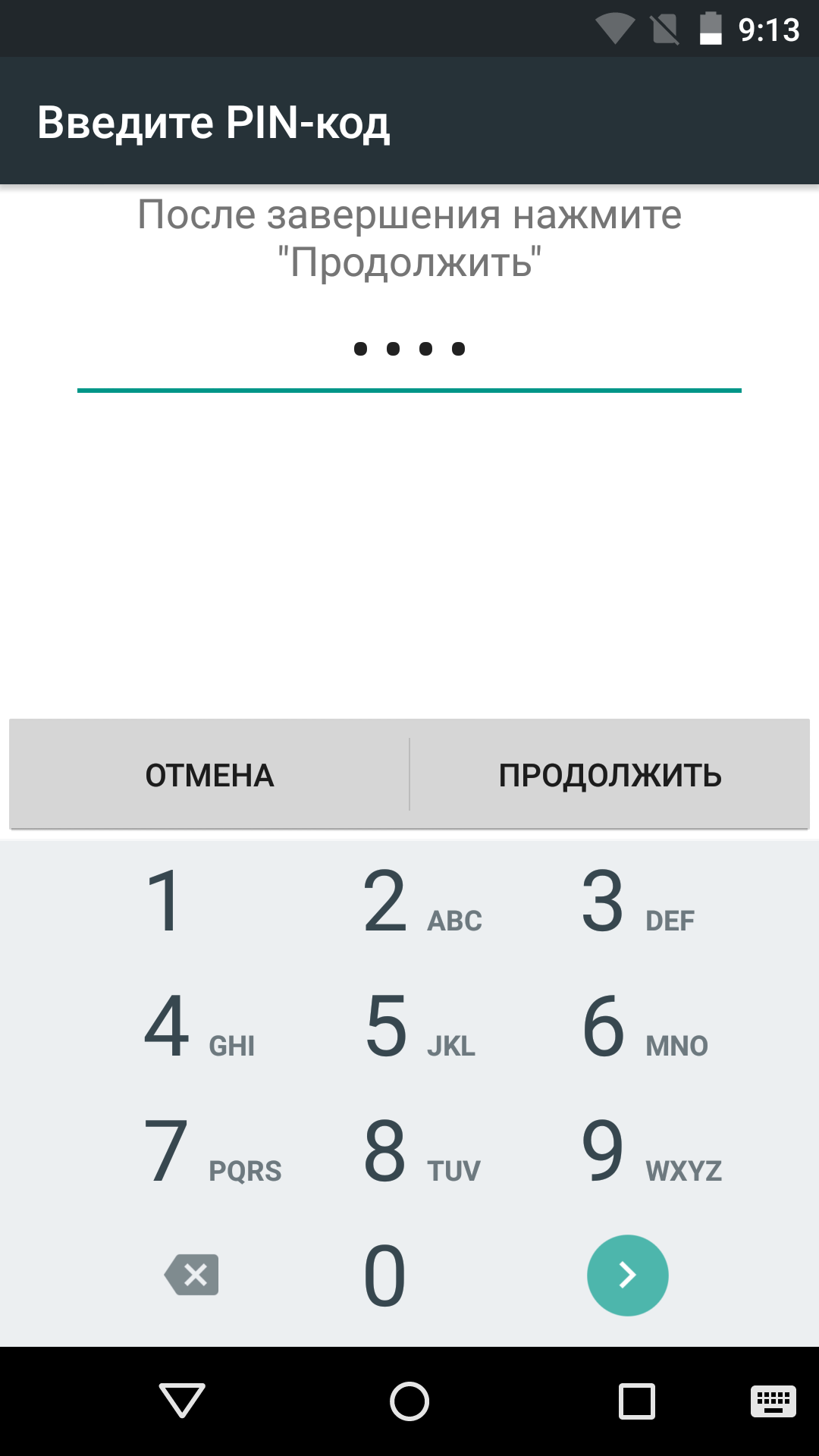 Включаем PIN-код
Включаем PIN-код
Сторонний антивор
Проблема всех сторонних антиворов в том, что почти все они беззащитны против аппаратного сброса настроек или перепрошивки. Из общей массы выделяется разве что специальная версия Avast Anti-Theft для рутованных смартфонов. Помимо кучи функций, он обладает колоссальной живучестью и не только прописывает себя в системный раздел под безобидным именем (чтобы выдержать сброс до заводских настроек), но и помещает скрипт для восстановления самого себя в , откуда кастомные recovery автоматически запускают скрипты до/после перепрошивки. Фактически это значит, что даже если человек установит любую другую прошивку через кастомный recovery, то антивор все равно останется на месте.
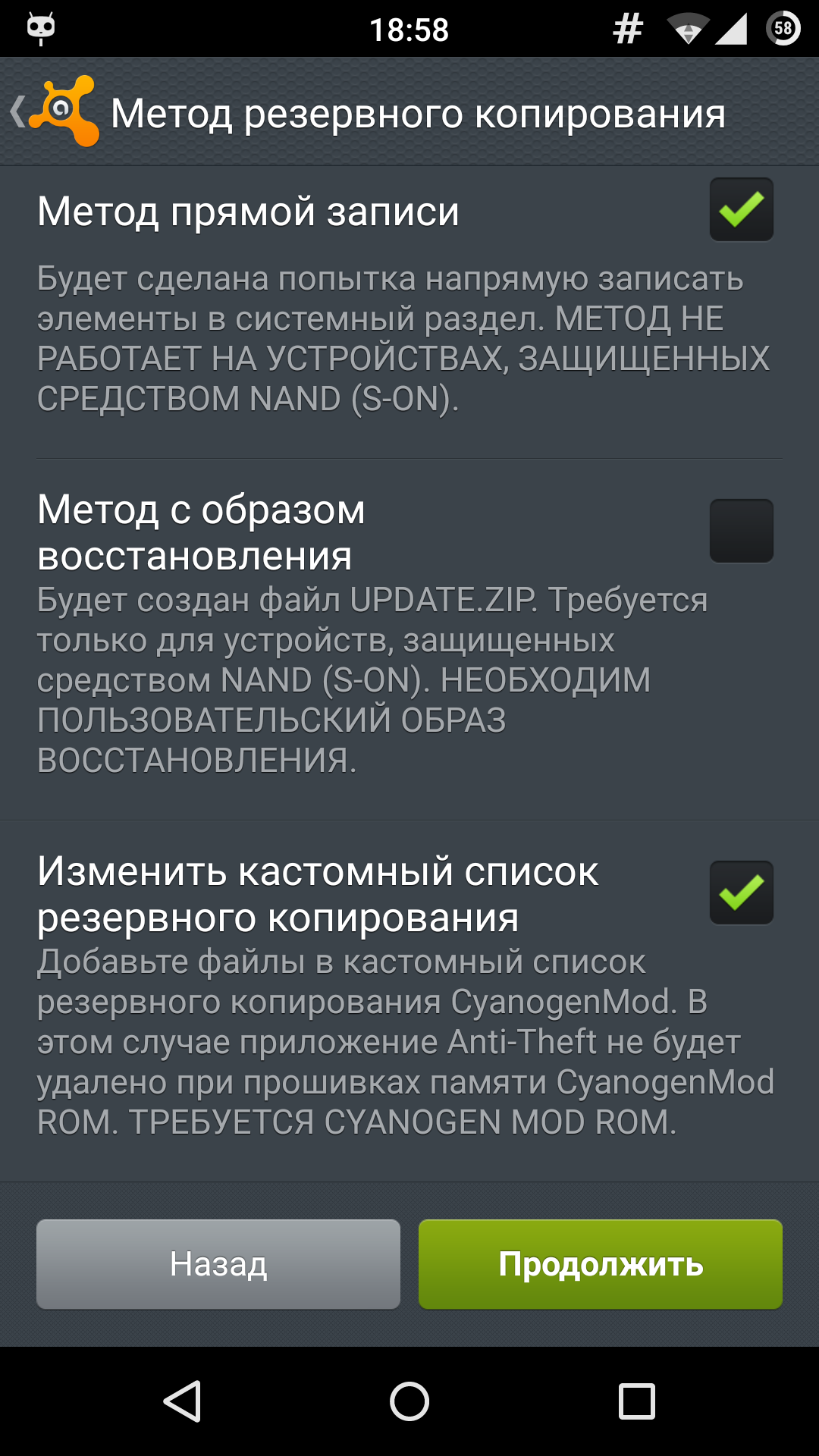 Avast Anti-Theft собственной персоной
Avast Anti-Theft собственной персоной
Системы распознавания отпечатков пальцев
Может показаться, что система защиты на основе отпечатков пальцев практически идеальна в случае потери/кражи смартфона. Вор или нашедший смартфон вряд ли тебя знает и уж точно не может иметь доступ к твоим пальцам. Однако есть и другая сторона медали. На конференции Black Hat в Лас-Вегасе Тао Вей (Tao Wei) и Юйлун Чжан (Yulong Zhang) из компании FireEye показали, что сканеры отпечатков пальцев на Android-устройствах уязвимы к дампу самого отпечатка.
Фактически это означает, что если кто-то «вскроет» твой утерянный смартфон, то сможет завладеть не только твоими данными, но и отпечатками, а в отличие от паролей их ты уже не поменяешь. Проблема существует в HTC One Max и Samsung Galaxy S5, но отсутствует в iPhone — он хранит изображение в зашифрованном виде.
Sony My Xperia Theft Protection (MXTP)
Последние модели Sony Xperia, начиная с Xperia Z3+, M4 Aqua, C4, Z4 Tablet имеют фирменную защиту My Xperia Theft Protection. Она интегрирована в сам загрузчик и в случае активации намертво блокирует смартфон. Даже если после этого прошить смартфон с помощью PC Companion или FlashTool, при включении все равно появится запрос пароля от учетной записи Google. Активировать ее можно в настройках безопасности в разделе «Защита при помощи my Xperia». Но не пытайся включить функцию после разблокировки загрузчика, это превратит смартфон в кирпич.
Activation Lock от Apple, Reactivation Lock от Samsung, «Защита от сброса» в Windows Phone
- Activation Lock — это дополнительная опция к Find My iPhone, которая связывает устройство с учетной записью владельца. Нововведение в iOS 7. Принцип действия прост: даже после сброса до заводских настроек iPhone не удастся активировать без Apple ID и пароля предыдущего владельца (чем очень часто пользуются продавцы-вымогатели).
- Reactivation Lock — очень похожая функция от Samsung. Она доступна на всех флагманах компании, начиная с Galaxy Note 3 и Galaxy S5. После ее включения аппараты будут требовать пароль для повторной активации аппарата после отката к заводским настройкам или даже для начала самого отката (в зависимости от настроек). Специально для Reactivation Lock в смартфонах выделена особая область памяти, защищенная от аппаратного сброса настроек.
- Защита от сброса — система защиты, схожая по функционалу с описанными. По задумке Microsoft она не даст злоумышленнику обойти пароль путем hard reset’а и/или последующего запуска новой кастомной прошивки или понижения версии Windows Phone. Доступна начиная с Windows Phone 8.1 GDR2 (Update 2) и выше. Находится в «Настройки -> Поиск телефона».
- Qualcomm SafeSwitch — это Kill Switch, работающий на аппаратном уровне и активируемый во время загрузки устройства. Как утверждает Qualcomm, система делает смартфон максимально устойчивым для взлома. Доступна начиная со Snapdragon 810.
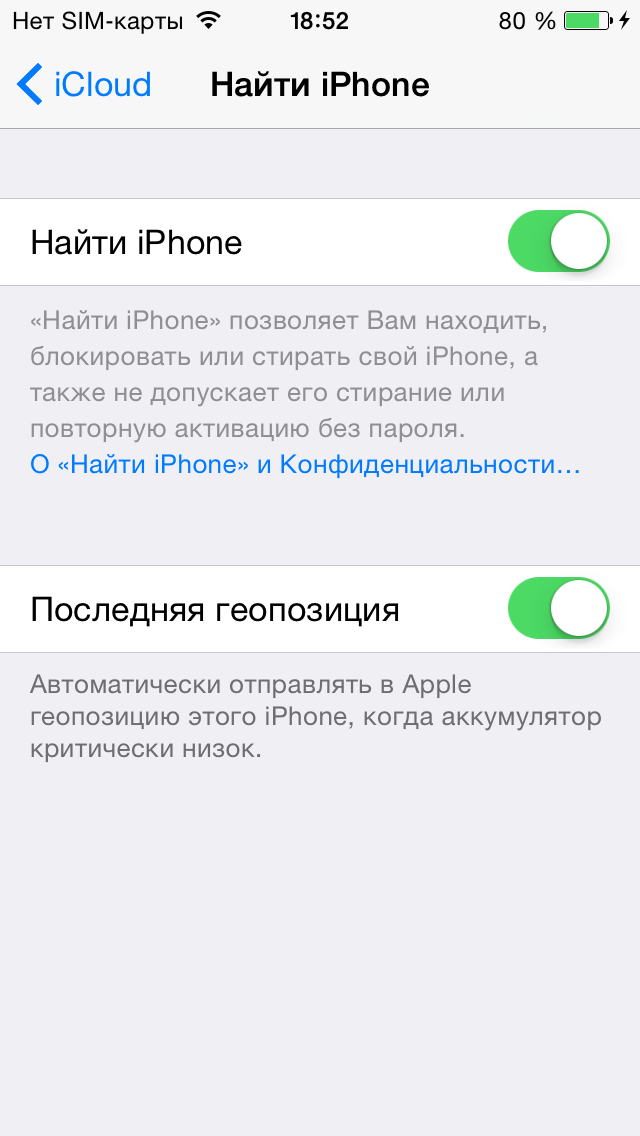 Включаем функцию «Найти iPhone»
Включаем функцию «Найти iPhone»
Удалённое управление Android-устройством
Функция удалённого управления устройствами на базе Android – это комплекс мер по их защите при утере, краже, любом ином несанкционированном изъятии или даже санкционированном, например, при выемке сотрудниками правоохранительных органов. Комплекс мер включает возможность поиска устройства, прозвона на него, блокировки доступа и удалении отдельных личных данных. И такое удалённое управление можно осуществлять с любого иного устройства — ПК, ноутбука, других смартфона или планшета – в Android-приложении или в веб-интерфейсе в браузере, авторизовавшись в своём аккаунте .
Возможности удалённого управления обеспечиваются технологиями устройства и, соответственно, могут быть применены лишь при следующих условиях:
— Android-устройство должно быть включено, не сброшено к заводским настройкам, не перепрошито;- Android-устройство должно быть подключено к нашему аккаунту Google;- На Android-устройстве должно быть подключение к Интернету. Все предпринятые меры по удалённой защите устройства будут применены к нему мгновенно, если только он подключён к Интернету. Если нет, меры по удалённой защите вступят в силу при первом же подключении устройства к сети;- На Android-устройстве должны быть включены доступ к местоположению и сама функция удалённого управления.
Доступ к местоположению и удалённое управление в Android изначально должны быть активны по умолчанию. Если эти функции нами намеренно не отключались ранее, всё должно работать. На упреждение ситуации с утерей Android-устройства всё же не лишним будет проверить, активен ли в настройках доступ к местоположению. И также желательно проверить, не отключено ли удалённое управление Android. В актуальных версиях операционной системы это функция «Найти устройство» в настройках безопасности аккаунта . Проверяем, чтобы она была активной.
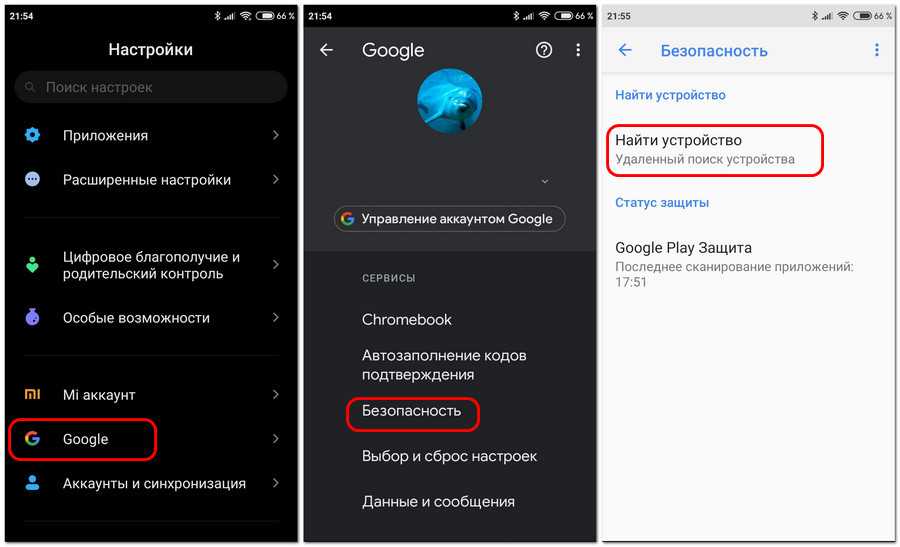
В старых версиях Android удалённое управление может также значиться как функция «Найти устройство» или как «Удалённое управление Android», но находиться в общих настройках безопасности.
Для использования возможностей удалённого управления утерянным гаджетом нам нужен компьютер или иное мобильное устройство. Идём в аккаунт Google: универсальный для всех типов устройств способ работы с ним – его открытие в веб-интерфейсе в окне браузера по адресу:
Внутри аккаунта отправляемся в раздел «Безопасность». Здесь нам нужна опция «Управление устройствами» в блоке «Ваши устройства».
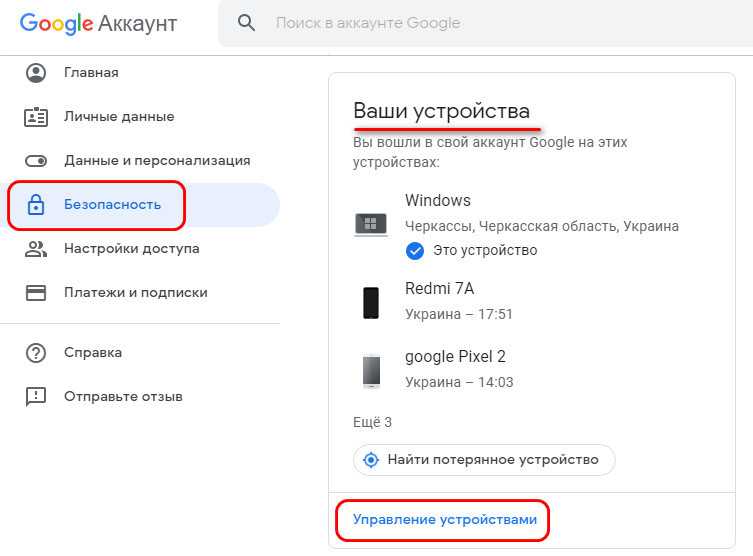
Увидим все наши устройства – и десктопные, и мобильные, в которых мы выполняли авторизацию с помощью аккаунта Google. Среди них выбираем утерянное Android-устройство и жмём «Подробнее».
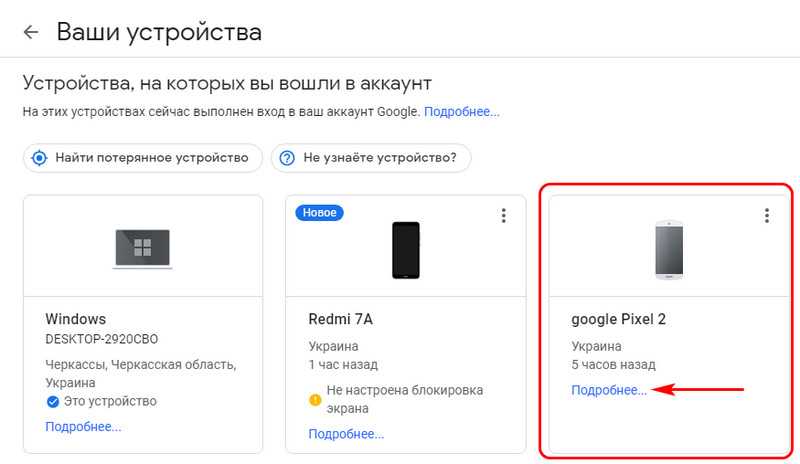
И далее сможем приступить непосредственно к применению мер по защите гаджета. Что это за меры, и в какой последовательности их лучше применять?
Срок, установленный законодательством на розыск телефона
Полиция, получив заявление о краже телефона, должна принять его в соответствии со статьей 144 УПК РФ. В своих действиях полицейские также руководствуются Инструкцией № 736 МВД РФ от 2014 г. Правоохранители имеют три дня на проверку сведений, изложенных в заявлении. При необходимости срок увеличивают до 10 дней.
Проверив сведения, полиция возбуждает уголовное дело по статье 158 УПК РФ, о чем обязательно оповещают заявителя. Если полицейские посчитают, что данных для открытия дела недостаточно, они отказывают в возбуждении дела. Потерпевший, согласно ст. 124-125, такие действия правоохранителей имеет право обжаловать.
Следствие, согласно статье 162 УПК РФ, должно быть завершено в течение 2-х месяцев. Если будет получена новая информация, требующая оперативных действий, расследование может быть продлено или возобновлено. В ответ на письменную просьбу следователя начальник полиции имеет право продлевать следствие на три месяца. При необходимости следствие может быть приостановлено – согласно ст. 208 УПК РФ.
Покупая смартфон, сохраняйте его упаковку и техническую документацию. Тогда, в случае кражи гаджета, у вас появится шанс его вернуть. Если злоумышленники не сменят код IMEI и вы вовремя обратитесь в полицию, возможно, украденный аппарат будет обнаружен и возвращен своему владельцу.
Попробуйте дозвониться на свой iPhone
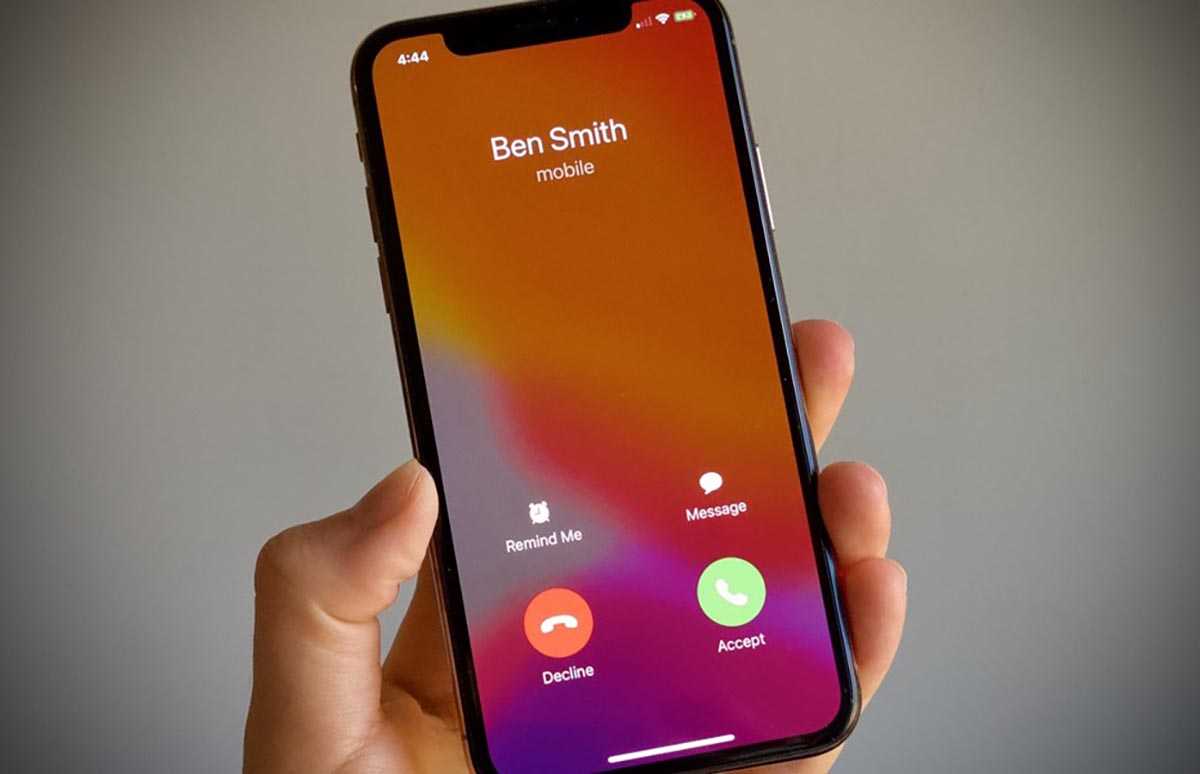
Сделать это нужно как можно скорее, желательно в первые минуты после обнаружения пропажи
В этом случае очень важно помнить номер телефона наизусть
Позвонить можно со смартфона друга, родственника, коллеги, если они находятся рядом. Совершить вызов можно при помощи администратора в гостинице, водителя такси или небезразличного прохожего.
Если получится быстро дозвониться, есть шанс найти выпавший в траву или снег гаджет, обнаружить пропажу в спортивном клубе или салоне такси.
Внимание! Когда на вызов ответил добропорядочный человек, который готов вернуть смартфон без дополнительных действий и условий, договаривайтесь о встрече и поспешите за устройством. Но если на другом конце начинают устраивать проверки, пытаются выведать код разблокировки или назначают выкуп за устройство, не спешите выполнять подобные требования
Что делать, если телефон потерялся
Если телефон потерялся на улице, это может быть стрессовой ситуацией.

Вот несколько шагов, которые стоит предпринять, чтобы максимизировать шансы его вернуть или защитить свою информацию:
Сообщите полиции о случившемся. Они могут помочь в случае нахождения устройства или предоставить вам подтверждающую документацию для последующих шагов.
Если у вас был включен сервис отслеживания устройств, такой как «Find My iPhone» (для iPhone) или «Find My Device» (для Android), вы можете попытаться отследить его местоположение с помощью компьютера или другого устройства.
Свяжитесь со своим оператором и сообщите о потере устройства. Они могут приостановить услуги связи и заблокировать доступ к вашим данным.
Если у вас на телефоне были сохранены пароли или доступ к важным данным, немедленно смените все пароли, связанные с вашими онлайн-аккаунтами.
Расскажите своим друзьям и семье о потере телефона. Они могут предоставить помощь или быть внимательными к подозрительным активностям, связанным с вашими учетными записями или контактами.
Если ваш телефон содержит конфиденциальные данные или информацию, которую вы хотите защитить, измените пароли или уведомите соответствующие службы о возможной утечке информации.
Разместите объявление: Разместите объявление о потере телефона на соответствующих сайтах или досках объявлений
Укажите описание устройства, контактные данные и возможную награду, чтобы привлечь внимание потенциальных находчивых.
Будьте осторожны при получении звонков или сообщений от незнакомых номеров или лиц, которые утверждают, что они нашли ваш телефон. Не предоставляйте никаких личных данных и предложите встретиться на общественном месте, если у вас есть подозрения.
Но каждая ситуация потери телефона индивидуальна, поэтому следует руководствоваться собственным усмотрением и безопасностью при предпринятии любых действий.
Как найти телефон, если он дома
Самым лучшим вариантом является потеря телефона дома. Конечно, поиск затрудняется, если устройство в беззвучном режиме, но даже в этом случае найти гаджет очень просто. Для этого вам понадобится ноутбук, ПК или другой смартфон.
2. При необходимости войдите в аккаунт, который вы используете на телефоне
3. В списке Android-устройств, на которых используется этот аккаунт, выберите свой смартфон
4. Местоположение вашего устройства отобразится на карте, кроме того, в левой части экрана вы увидите опции «Прозвонить», «Заблокировать» и «Очистить устройство»
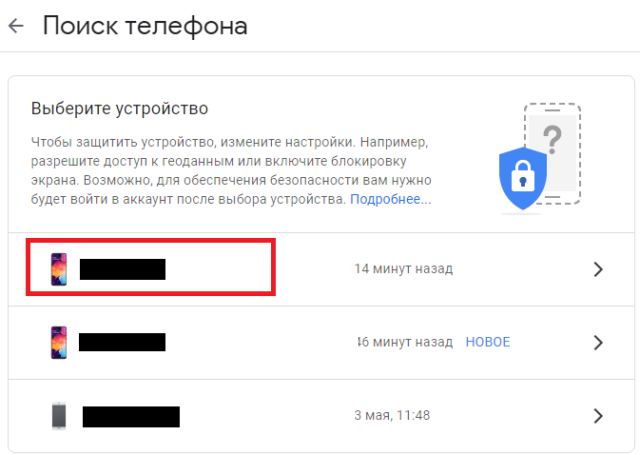
5. Поскольку смартфон находится дома, логично, что на карте отобразится местоположение вашего жилья. Чтобы найти устройство, нажмите на «Прозвонить» — смартфон начнет воспроизводить мелодию вызова, даже если он находится в беззвучном режиме.
Еще несколько советов, как найти телефон дома
- Присядьте и попытайтесь вспомнить, куда вы положили устройство. Можно пройтись по комнатам – возможно, устройство лежит на видном месте.
- Возможно, смартфон в беззвучном режиме, но включена вибрация при звонке, попробуйте позвонить на устройство и в тишине услышать вибрацию.
- Спросите домочадцев, возможно, кто-то вспомнит куда вы положили телефон.
- Если вы не можете найти телефон в темное время суток, то выключите в помещении свет и позвоните на устройство. Возможно, удастся найти смартфон по свету от экрана.
- Поищите в неочевидных местах, в которых могло оказаться устройство: между диванными подушками, в холодильнике, мусорном ведре и т.п. Возможно, задумавшись, вы случайно положили смартфон в холодильник.
- Вы носите умные часы или браслет, синхронизированные со смартфоном через Bluetooth? Можно найти телефон с их помощью. В меню часов/браслета найдите Дополнительно → Найти устройство. Смартфон начнет воспроизводить мелодию вызова, даже в беззвучном режиме.
Поиск смартфона через аккаунт Google
У Google есть собственный сервис поиска утерянных гаджетов — Google Find My Device. И для того, чтобы найти там свое устройство, вам достаточно открыть страницу сервиса в любом браузере. После этого выберите утерянный телефон, и его местоположение отобразится на карте с точностью до нескольких десятков метров.
С его же помощью можно заблокировать телефон, выведя на его экран любое произвольное сообщение. Например, просьбу позвонить владельцу гаджета или отнести его в полицию. Там же вы сможете и удалить со смартфона всю личную информацию. Если же вы уверены, что гаджет потерялся где-то в квартире или на садовом участке, просто используйте функцию «Прозвонить» — телефон начнет издавать звуковой сигнал, благодаря которому вы его быстро найдете.
Для того, чтобы этот способ сработал, нужно выполнение нескольких важных условий:
- телефон должен быть привязан к аккаунту Google, к которому у вас есть доступ;
- на смартфоне должны быть включены геолокация и функция определения местоположения;
- телефон должен быть в сети с включенной функцией передачи данных.
К счастью, большинство из этих функций работают по умолчанию. Если же нашедший или укравший ваш телефон успел отключить геолокацию или даже выключил телефон, вы можете воспользоваться еще одним простым способом, чтобы узнать его примерное местоположение.
Читайте нас там, где вам удобно: Телеграм Дзен Вконтакте
Как найти выключенный смартфон
- Откройте Google.Карты, воспользовавшись аккаунтом, к которому привязан потерянный смартфон.
- Нажмите значок с тремя горизонтальными линиями в левой верхней части экрана и выберите пункт меню «Хронология».
Сервис покажет историю перемещений телефона, с помощью которой вы сможете определить, где он находился в последний известный раз. Но сработает этот способ только в том случае, если вы заранее включили функции «Передача геоданных» и «История местоположений».
Поиск смартфона Samsung
Есть свои сервисы по поиску смартфонов и у некоторых производителей подобных гаджетов. Так, если у вас телефон Samsung, вы можете воспользоваться фирменным сервисом Samsung Find My Mobile.
Принцип его работы ничем не отличается от такового у Google Find My Device. Разве что, привязан он не к аккаунту Google, а к учетке Samsung. Просто откройте страницу сервиса, войдите в аккаунт Samsung, и вы увидите, где сейчас находится ваш телефон.
При этом учтите, что, как и в случае с Google Find My Device, на разыскиваемый телефон придет уведомление о запросе его местоположения.
Сторонние приложения для поиска телефона
В магазине Google Play Store есть немало сторонних приложений, которые могут помочь вам в поиске. Некоторые же из них, вроде Reptilicus, не только позволяют найти его, но и помогают организовать функции родительского контроля, поддерживают удаленное управление и могут записывать телефонные разговоры.
Важно лишь, чтобы вы доверяли используемому приложению. Ведь выдаваемые ему права окажутся очень широкими, и, если разработчики программы нечисты на руку, они могут получить доступ ко всей хранимой в телефоне информации
Главное же достоинство сторонних приложений в том, что они продолжат работать даже при выходе из аккаунта Google.
Что делать, если телефон украли
Поиск телефона своими силами — это, конечно, интересно, но далеко не всегда эффективно и быстро. В первую же очередь, стоит подумать о безопасности и сохранности своих личных данных. А главное, перекрыть укравшему доступ к онлайн-банкингу и своим счетам.
Поэтому сразу же, как только вы обнаружите потерю смартфона, заблокируйте используемые в нем SIM-карты. Особенно те карты, к которым привязаны ваши банковские счета.
После этого узнайте IMEI-номер своего смартфона. Его обычно пишут на коробке к гаджету. Его же можно узнать в сервисе Google Find My Device, нажав на кнопку с восклицательным знаком напротив названия его модели. С его помощью оператор сотовой связи легко сможет узнать его местоположение, даже если злоумышленник сменил SIMки и сделал сброс настроек телефона до заводских.
Когда стоит обращаться в полицию
Обращение в полицию допускается, если телефон был украден. При простой потере, сотрудники не осуществляют поиск. Если владелец уверен в криминальном характере пропажи, он обращается в ближайшее отделение полиции. С собой необходимо взять:
- Документы, подтверждающие право владения телефоном (кассовый чек, гарантийный талон).
- Заявление о краже (грабеже, разбое). Здесь указывается личная информация, описание телефона и обстоятельства его потери.
- Код IMEI для поиска устройства по базе.
Обратите внимание! Заявление примут только, если гражданин представит документы, подтверждающие право владения телефоном. По возможности в нем указываются приметы подозреваемого лица
Сколько времени полиция будет искать телефон
Поиск по IMEI начинается сразу же после принятия заявления в полиции. Соответствующий запрос поступает всем мобильным операторам. Когда устройство подключается к сети, каждый из них получает сигнал, позволяющий точно определить местонахождение телефона. При необходимости компания передает список номеров, с которых (на которые) с устройства осуществлялись звонки. Данные контакты, также проверяются.
Проблемы возникают, когда злоумышленник успевает поменять программное обеспечение. В этом случае обнаружить его практически невозможно.
Поиск мобильного производится на протяжении 1-го месяца. Владелец должен постоянно интересоваться его ходом. Столкнувшись с бездействием сотрудников, нежеланием вести дело или отсутствием обратной связи, ему необходимо обращаться в прокуратуру.
Насколько реально найти телефон с помощью полиции
Об эффективности обращения в правоохранительные органы, говорит статистика. Согласно ей на 100 тыс. украденных телефонов, находится только 13 тыс. Средняя результативность составляет 13%. Если брать данные в целом, охватывающие не только криминальные случаи, но и пропажу вообще, то по IMEI находится около 50% потерянных телефонов.































